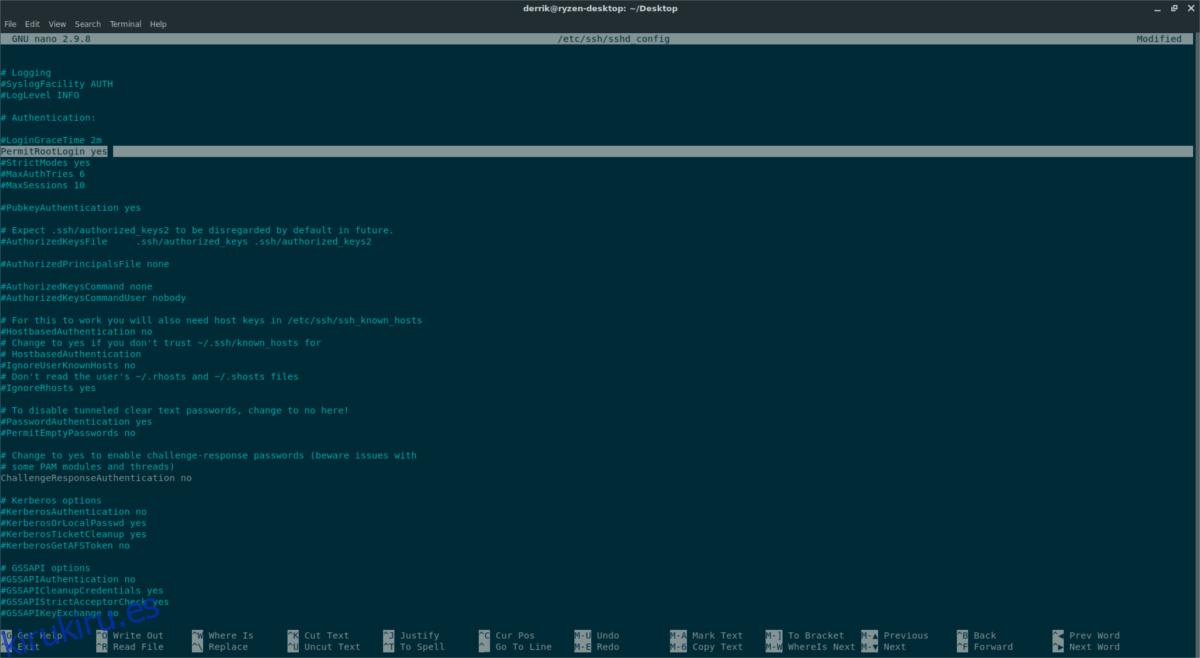SSH es excelente, ya que brinda a los usuarios de Linux un fácil acceso a la consola a cualquier computadora a través de una red. Una forma de mejorar su experiencia SSH en Linux es habilitar el inicio de sesión SSH raíz. Con esta configuración, es fácil iniciar sesión directamente en la cuenta raíz para realizar tareas a nivel del sistema.
La raíz no está habilitada en SSH de forma predeterminada, por razones de seguridad. Sin embargo, si administra muchos sistemas y necesita acceso de root constante para ejecutar scripts, automatización, etc., es imprescindible activar esta función.
Para ser claros, activar el inicio de sesión raíz a través de SSH es peligroso. ¡No haga esto si es nuevo en SSH!
Tabla de contenido
Contraseña de root
El primer paso para habilitar el inicio de sesión Root a través de SSH es habilitar la cuenta Root. Para muchas distribuciones de Linux (Ubuntu y otras similares), Root no está activo, por seguridad. En cambio, los usuarios hacen todo a través de privilegios sudo. En su mayor parte, no usar la cuenta Root está bien, y sudo puede hacer el trabajo. Sin embargo, con SSH, los usuarios necesitan conocer la contraseña de root.
Primero, inicie sesión en su servidor / PC remoto en el que desea habilitar Root over SSH de forma remota:
ssh user@remote-ip-addres
Si configuró su distribución de Linux y no configuró un usuario Root, deberá seguir los pasos a continuación para configurar Root. Por favor, comprenda que este proceso no funcionará sin un usuario que tenga la capacidad de usar sudo. Para empezar, abre una terminal. En la terminal, ejecuta:
sudo -s
El uso de sudo con -s le dará al usuario un shell de root, al igual que lo hace iniciar sesión con su. Desde aquí, es posible invocar el comando «nueva contraseña» para el usuario Root.
passwd
La ejecución de passwd solicitará al usuario que especifique una «nueva contraseña de UNIX». Escriba la nueva contraseña para la cuenta Root en su PC. Por motivos de seguridad, no utilice la misma contraseña para Root que su cuenta de usuario normal. Asegúrese de generar una contraseña segura pero fácil de recordar para la cuenta.
Después de establecer la contraseña, cierre la sesión del shell raíz con exit.
exit
Por último, confirme que la nueva contraseña de root funciona iniciando sesión a través de su.
su -
Habilitar inicio de sesión de root
Ahora que sabemos que es posible iniciar sesión como usuario Root, es hora de habilitar la configuración de inicio de sesión Root en el archivo de configuración SSHD. Una vez más, comience abriendo una terminal y conectándose a través de SSH como un usuario normal.
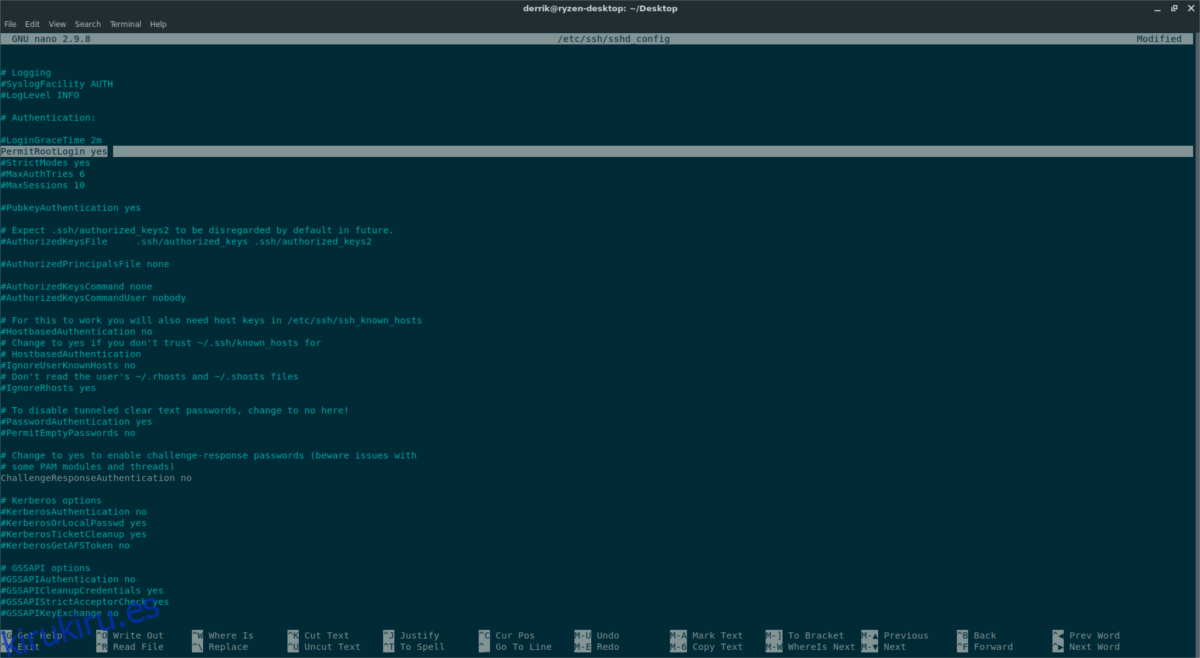
Nota: ¿No desea modificar su servidor SSH de forma remota? Modifíquelo localmente en lugar de en la terminal.
ssh user@remote-ip-address
Estamos conectados (de forma remota) a través de SSH al servidor SSH. A continuación, eleve la conexión normal a acceso raíz iniciando sesión a través de su.
su –
A continuación, con el editor de texto Nano, abra el archivo de configuración del servidor SSH.
nano /etc/ssh/sshd_config
Busque en el archivo de configuración, busque «PermitRootLogin». Puede tener un «no» delante de él. Si este es el caso, cambie el «no» por «sí».
En otros casos de SSH, «PermitRootLogin» puede decir «prohibir contraseña». Elimine «prohibir contraseña» y cámbielo a «sí».
Después de cambiar la configuración de raíz para el servidor SSH, deberá guardar los cambios de configuración. Los cambios de configuración se guardan en Nano presionando la combinación de teclado Ctrl + O. Cierre el editor Nano con Ctrl + X cuando la configuración se guarde correctamente.
Aplicación de la configuración de raíz
Ahora que el inicio de sesión raíz está habilitado en la configuración, deberá reiniciar el demonio SSH para aplicar los cambios. En la mayoría de las PC con Linux, esto se puede lograr fácilmente con systemd. En una terminal, obtenga acceso root con su o sudo:
su -
o
sudo -s
Después de obtener la raíz, use systemd para reiniciar el demonio SSH.
systemctl restart sshd
¿No usas systemd? Prueba este comando en su lugar:
service ssh restart
Si ninguno de los comandos funciona para reiniciar el demonio SSH, una forma infalible es simplemente reiniciar el servidor que ejecuta SSH:
reboot
Después de reiniciar, se deben aplicar los cambios. Para iniciar sesión como root, abra una terminal e intente lo siguiente:
root@ssh-server-ip
Desactivar el inicio de sesión de root
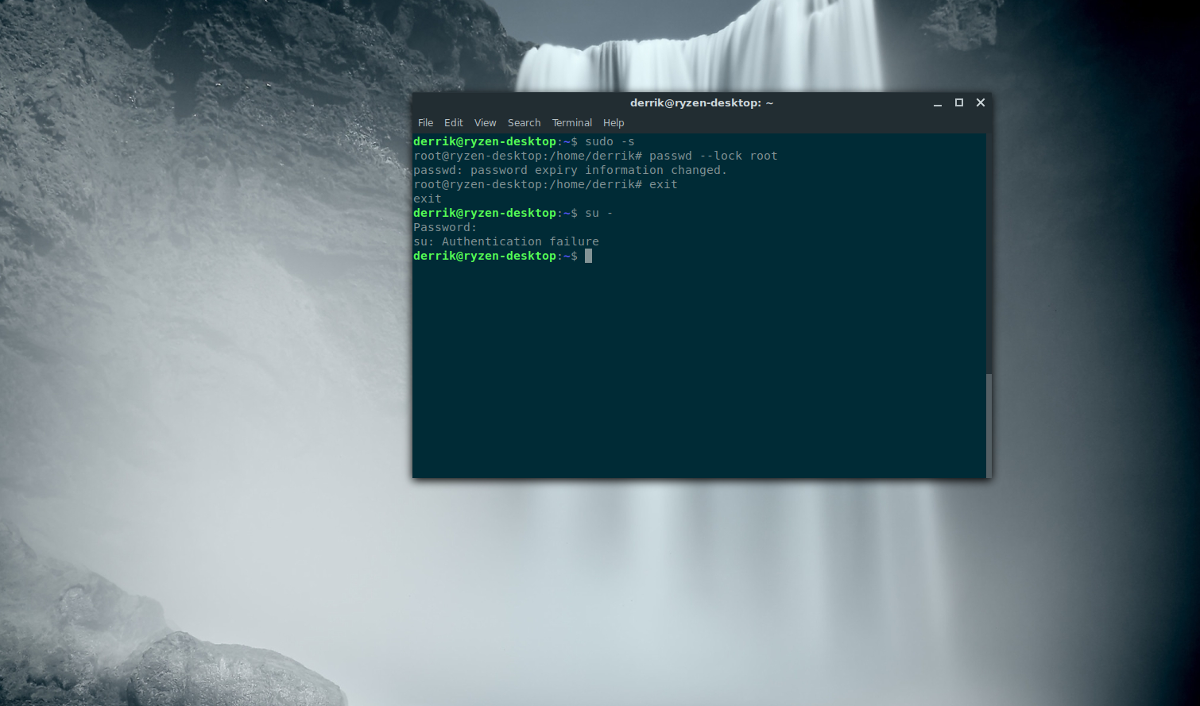
¿Ya no quieres iniciar sesión como root a través de SSH? Afortunadamente, la función es tan fácil de apagar como de encender. La primera forma es simplemente bloquear la cuenta Root. Hacerlo de esta manera permite que la configuración se active y desactive sobre la marcha al desbloquear la cuenta Root. Para bloquear la raíz, obtenga un shell de superusuario a través de sudo y ejecute:
passwd --lock root
Este comando codifica la cuenta de root y la desactiva de manera efectiva. Para volver a usarlo con Root sobre SSH, siga las instrucciones en la parte superior del artículo.
Alternativamente, para deshabilitar completamente el inicio de sesión de Root, abra una terminal (con Root):
su -
o
sudo -s
En el archivo de configuración SSH, busque «PermitRootLogin» y cámbielo de «sí» a «no».
nano /etc/ssh/sshd_config
Presione Ctrl + O para guardar, salga con Ctrl + X y luego reinicie. Al reiniciar, el inicio de sesión de root no funcionará.